

Este tópico contém as seguintes instruções:
Criar uma cópia de segurança no Settings Editor
Criar uma cópia de segurança no painel de controlo
As últimas 10 cópias de segurança estão disponíveis no PRISMAsync Print Server. Quando o máximo for atingido, elimine as cópias de segurança mais antigas.
Abra Settings Editor e vá para: .
 Separador [Cópias de segurança]
Separador [Cópias de segurança] Clique em [Criar].
 Menu [Cópias de segurança]
Menu [Cópias de segurança] Introduza a descrição da cópia de segurança no campo [Descrição].
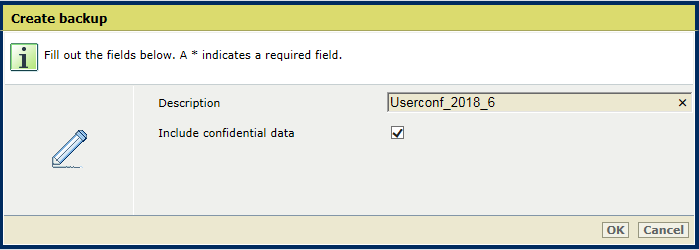 Criar cópia de segurança
Criar cópia de segurançaSe as cópias de segurança com dados confidenciais estiverem ativadas, utilize a caixa de verificação [Incluir dados confidenciais] para incluir ou excluir dados confidenciais.
Clique em [OK].
Para eliminar cópias de segurança, selecione uma ou mais cópias de segurança e clique em [Eliminar].
O PRISMAsync Print Server pode armazenar um máximo de 10 cópias de segurança. Quando o máximo for atingido, elimine as cópias de segurança mais antigas.
Vá para o painel de controlo.
Toque em .
Também pode tocar em [Configuração do sistema] no ecrã inicial do painel de controlo.
No campo [Configurar dados confidenciais], toque em [Editar] para indicar se deverão ser incluídos dados confidenciais nesta cópia de segurança.
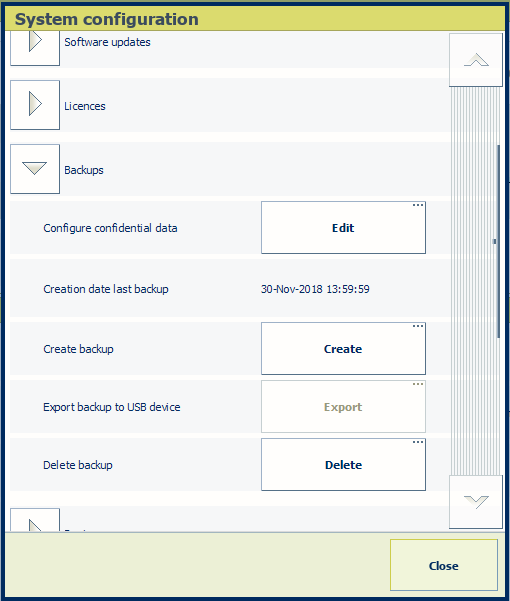 Grupo de opções [Cópias de segurança]
Grupo de opções [Cópias de segurança] Toque em [Criar] no campo [Criar cópia de segurança].
Introduza uma descrição no campo [Descrição].
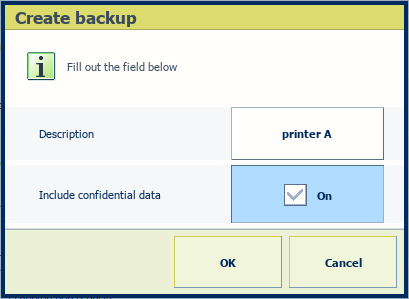 Criar cópia de segurança
Criar cópia de segurançaSe as cópias de segurança com dados confidenciais estiverem ativadas, a caixa de verificação [Incluir dados confidenciais] estará visível. Pode indicar se deverão ser incluídos dados confidenciais nesta cópia de segurança.
Toque em [OK].
Para eliminar cópias de segurança, toque em [Eliminar] no campo [Eliminar cópia de segurança]. Em seguida, selecione a cópia de segurança e toque em [OK].